Можете лесно да отпечатвате снимки, украсени рамки P.I.F. (Epson Print Изображението Framer), като следвате инструкциите по-долу.
Изберете P.I.F. кадър (Layout файлове) на нашия уебсайт.
След плащане, ще получите писмо по пощата с линк за изтегляне на пакета директно към рамката.
Изтегляне на файлове от избран фоторамки P.I.F. с www.printlan.ru уеб-сайт на вашия компютър.
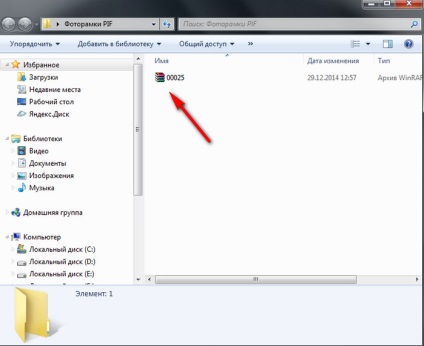
Извличане на съдържанието на архива в някоя папка удобно за вас, вие ще имате най-малко две A4 и A6 файл.
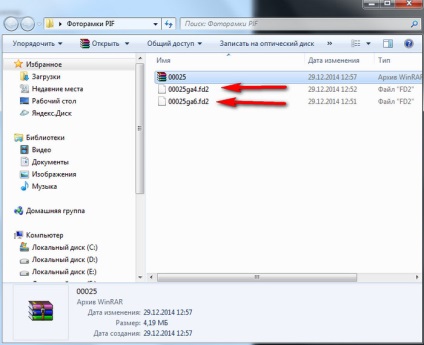
Стартирайте програмата Epson Easy Photo Print, в левия прозорец, изберете папка диск и папката със снимките, които искате да отпечатате рамките PIF декорирани в пример 1 е снимка с Тоон.
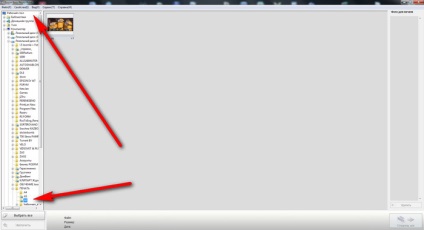
Кликнете върху снимката, и той автоматично ще бъде добавен към десния прозорец на програмата, в долния десен ъгъл кликнете върху зеления бутон "следваща стъпка"
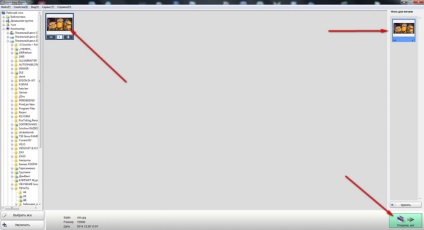
Epson Easy Photo Print премести към следващата страница, ние натиснете бутона в горния ляв ъгъл "Настройки на принтера"
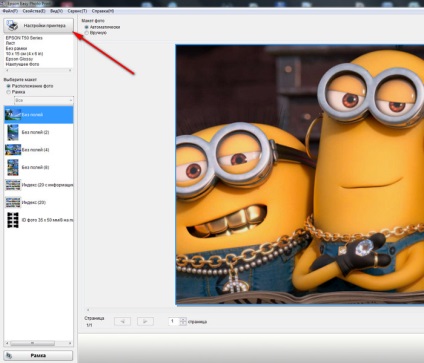
Тук, изберете вашия принтер, поставете отметка "No Frame", тъй като всички модели в сайта на подразбиране направена за печат без полета.
Размер на хартията 10 х 15 см (4 х 6) или А4 (210 х 297 mm)
тип хартия (мат, гланц или каквото имате под ръка)
Print Mode (естествено "Най-добър филм" прави в момента ;-))
Изображение извън границите - плъзгача до минимум (с цел най-добре да го запълни по принцип винаги трябва да бъде)
Натиснете OK в долната част.
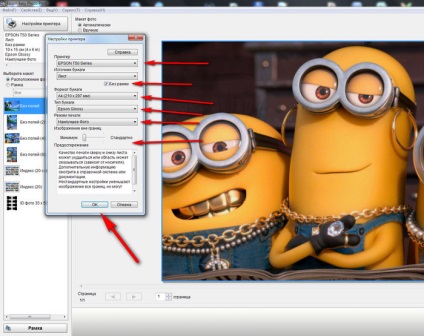
Посланието (дрън, дрън, дрън), също можем натиснете ОК
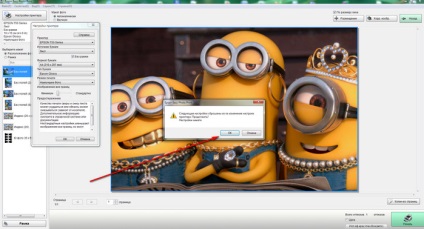
Щракнете върху бутона "Каса" в долния ляв ъгъл, след това "Добавяне на рамка"
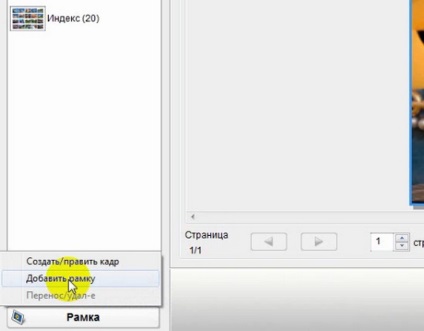
Тук ние търсим създадена по-рано от вас папка с фото рамка
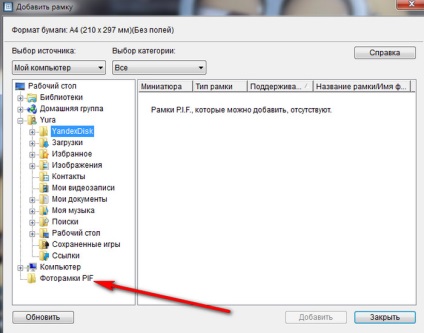
Хит на папката, в десния панел, като щракнете върху полето по-долу Hit бутона "Добави" и след кадъра "Close" бутона.
Всичко, Epson Print Изображението Framer Photo Frame постоянно добавя към програмата за печат, и можете да го използвате с всяка една от вашите снимки.
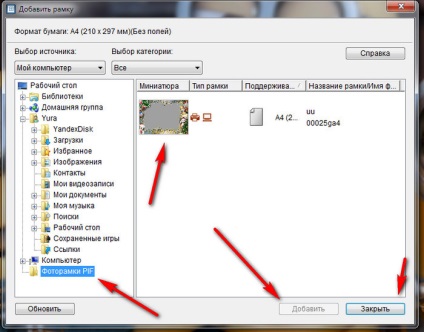
След това натиснете бутона "Frame" радио в диалоговия прозорец (списъка), избор на кадрите, които сте изтеглили или от колекцията си, той се наслагва автоматично върху снимката.
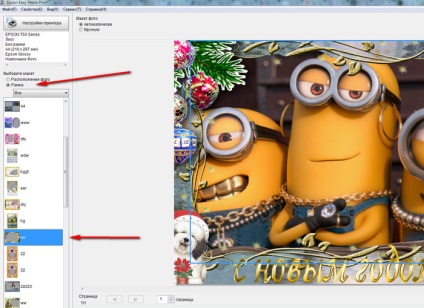
Застанал на мишката върху снимката, за да се промени на ръка, натиснете и задръжте левия бутон на мишката можете да позиционирате otkorektirovat снимка спрямо страните и височината, или като кликнете на "места за настаняване" в горния десен ъгъл.
След това кликнете върху "Печат"
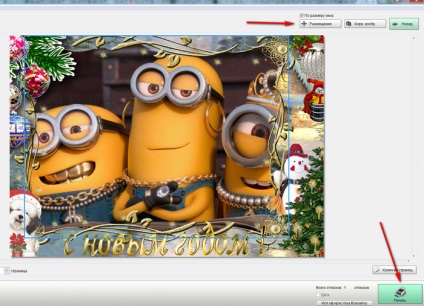
Това е всичко, не забравяйте да поставите хартията в принтера е Epson.
Свързани статии
